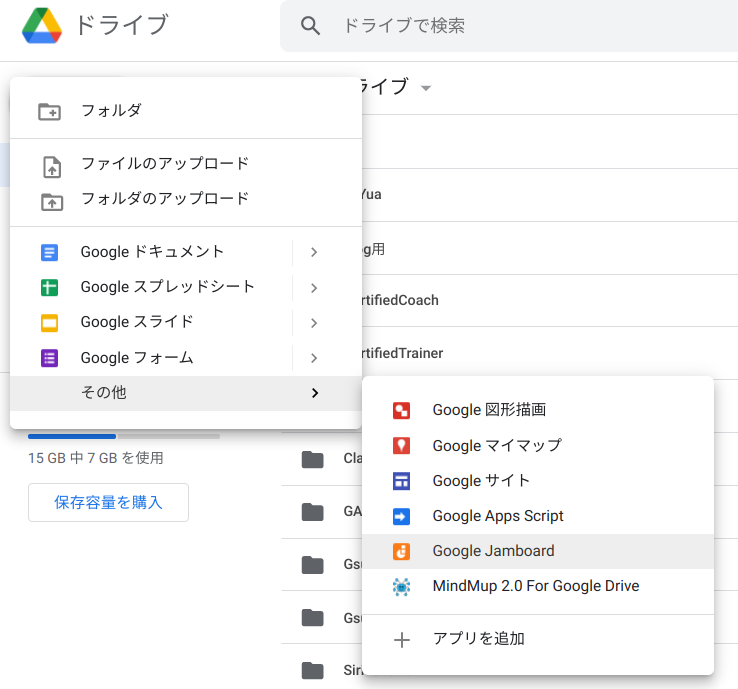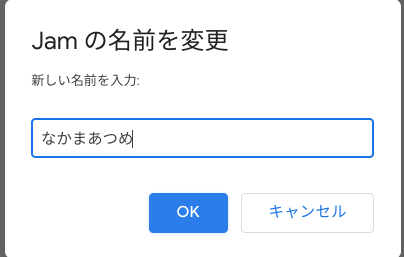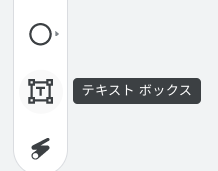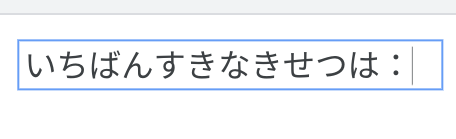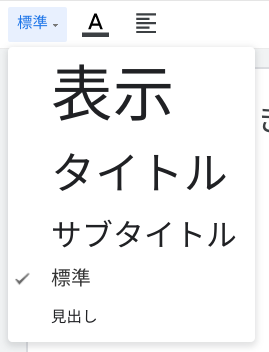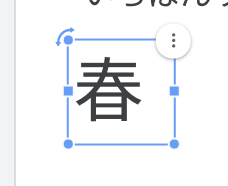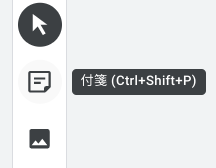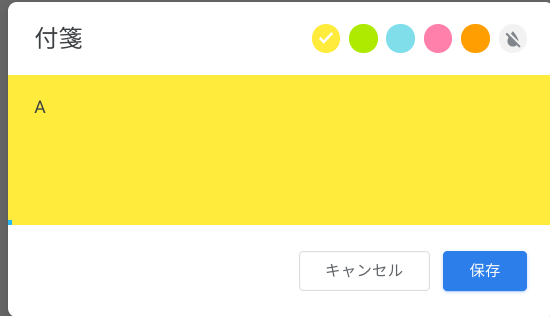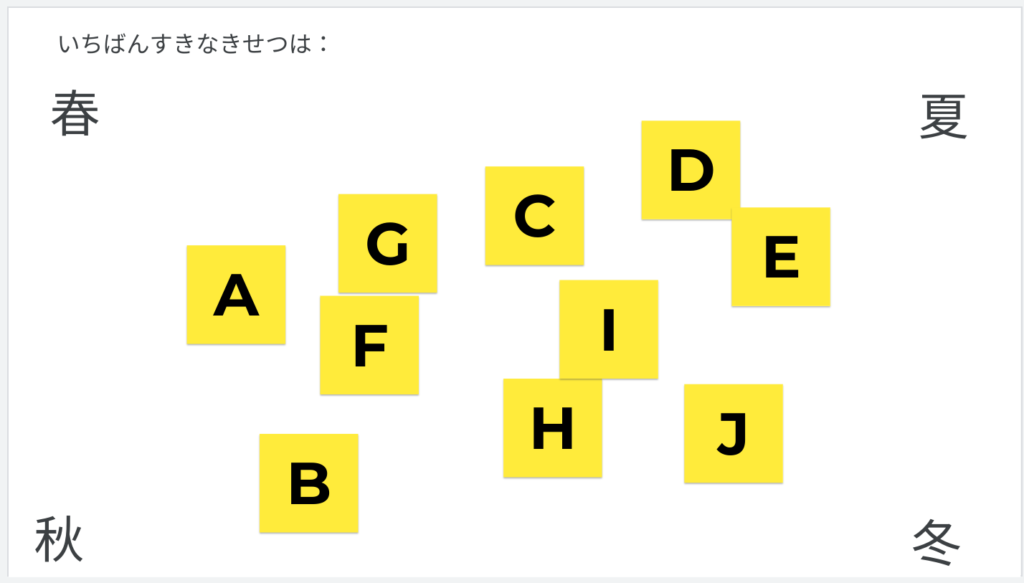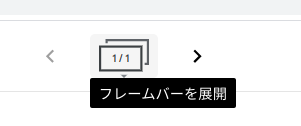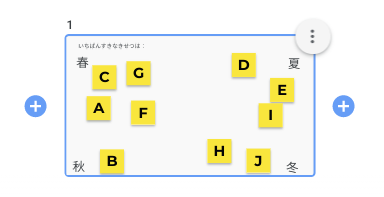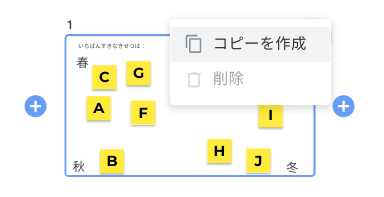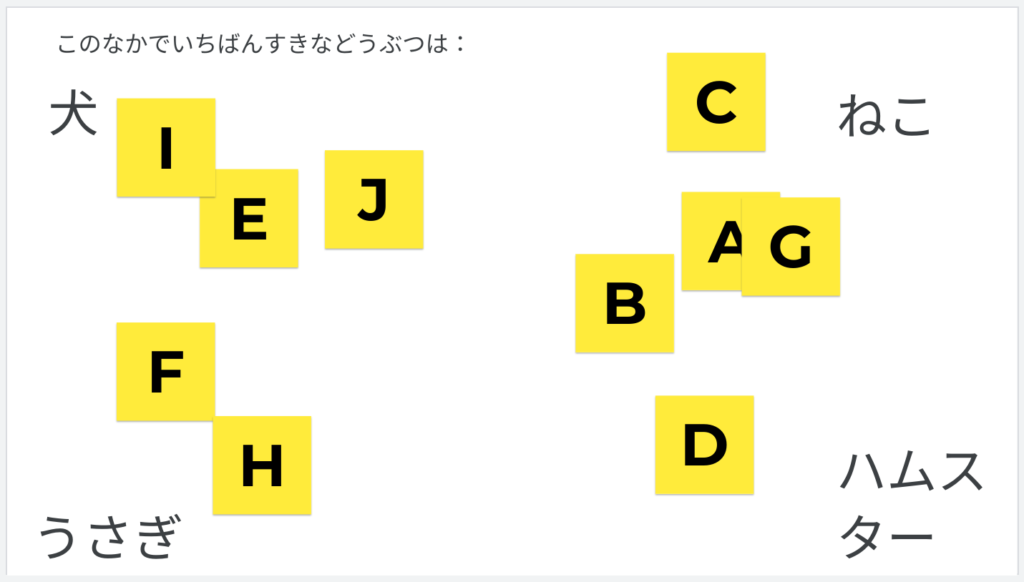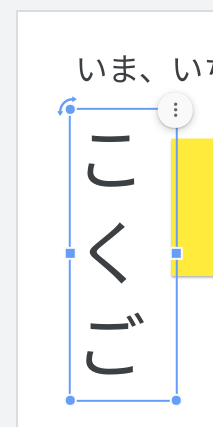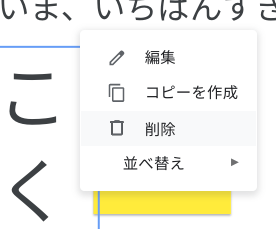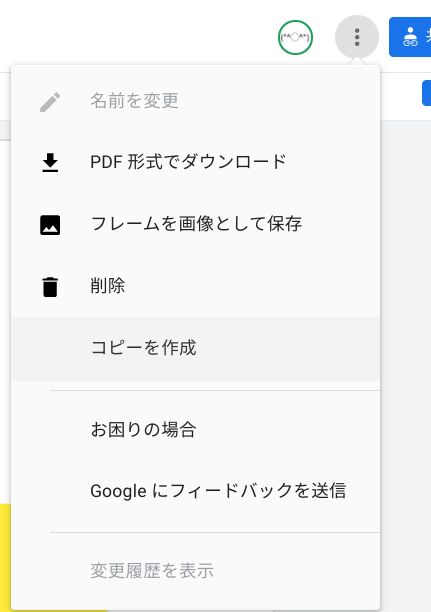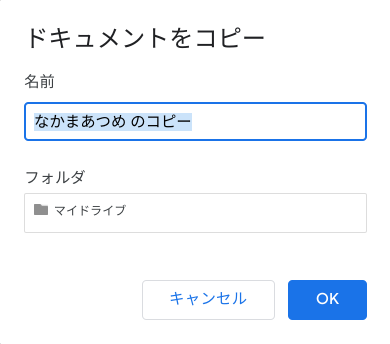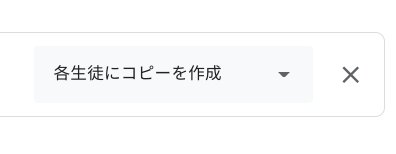今日はこどもの日、ってことで、子どもさんに喜ばれそうなネタを
また、小学校低学年でタブレットに慣れる導入活動としてもいかがでしょうか(^o^)
スマートフォンかタブレットで、「Googleアプリ」をインストールします
Androidなら最初から入っているかも
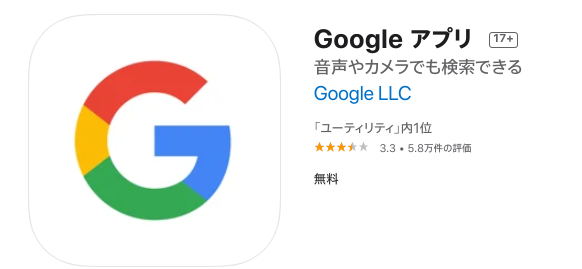
で、その検索窓でキャラクターや動物名などを入力
ここは「ウルトラマンゼロ」にしてみましょうね(*^◯^*)<ウルトラセブンの(結構複雑な人生送ってきてるちょっとヤンキー気質の)息子やぞ
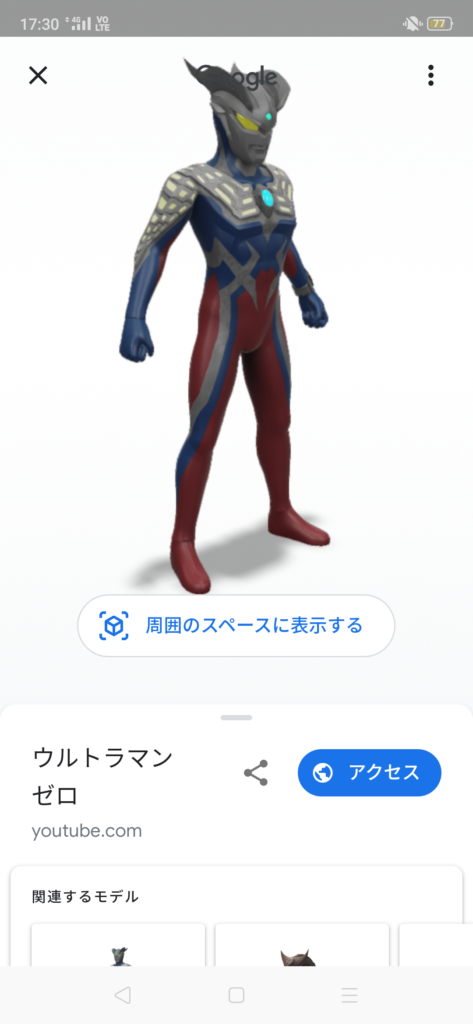
で、「周囲のスペースに表示する」(これは端末によって文章が違うこともありますが、「キューブにかっこ」マークです)を選択!
この時端末の画像などへのアクセス許可を問う画面が出てくるので、許可すること
すると…
カメラが働きますので、平らなところに向けて、ゆっくり端末を円を描くように動かす…
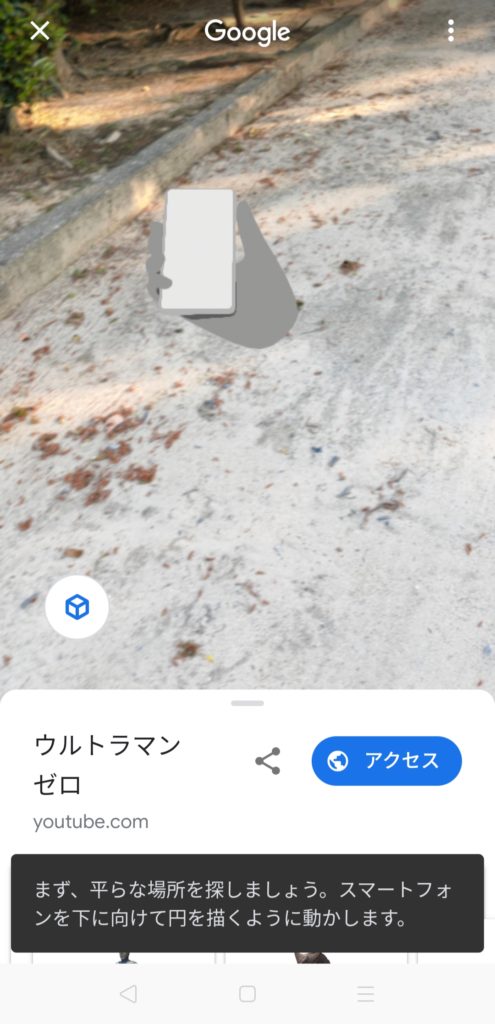
と、
ウルトラマンゼロ召喚!!!

なお、足元を指でピンチイン/ピンチアウト(指で広げたり縮めたりする動作)をすれば大きさも変えられます
さらに、この「実物大で表示」を押すと…
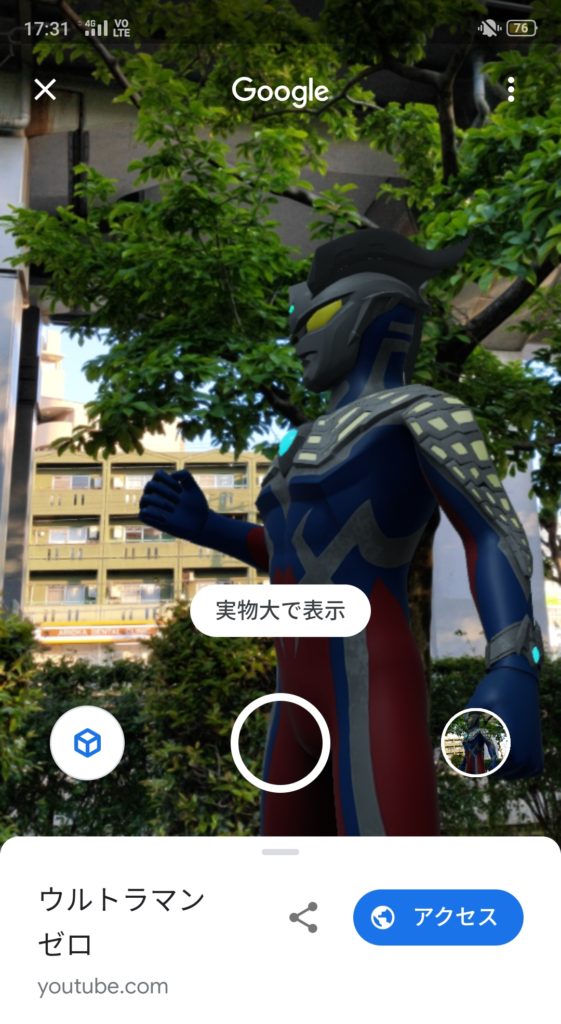
デカァイ!!!!!!!!!!!!!!!!

これを利用して、タブレット導入として「学校の写真をキャラクターと撮影!」というのもおもしろそうですね(^o^)
生徒に撮影させたその写真を集めるときっとおもしろい!
なお、この4月からウルトラマンやゴモラ、パックマンやエヴァ、ポムポムプリンやハローキティとも撮れるようになりました!
詳しくはこちら:
検索で 3D と拡張現実を体験する
グーグル検索の「AR機能」にガンダムやパックマン、エヴァ初号機などが登場
大人だって!
キティちゃんとサシ飲みもできるよ!!(^o^)